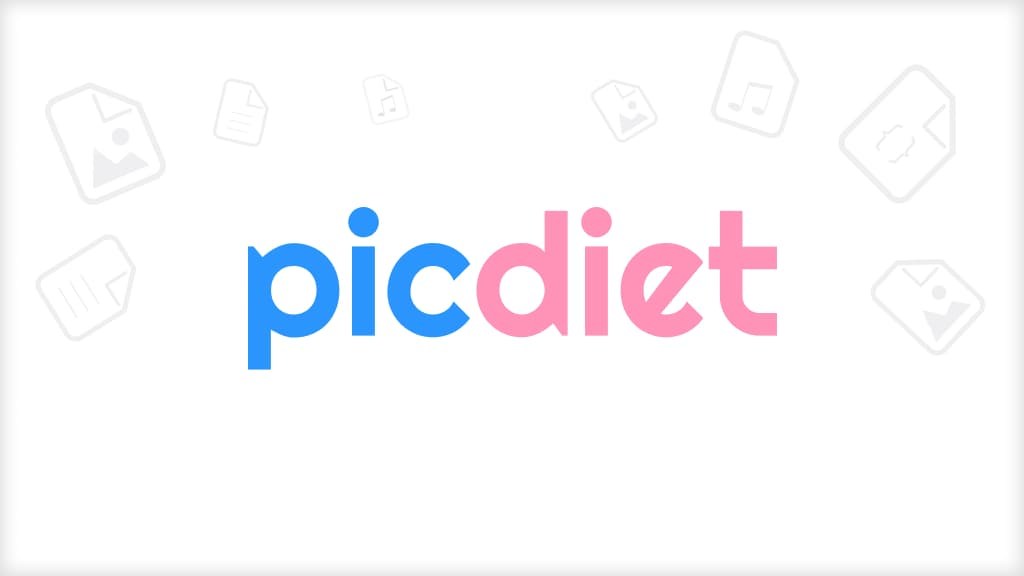圖片大小一直都是經營網站會遇到的重要問題,高畫質的圖片往往圖片大小即隨之增加,如果要追求網站效能而壓縮圖片,又怕圖片畫質會下降,這時候 Picdiet 提供的圖片壓縮功能就是一種折衷方式。
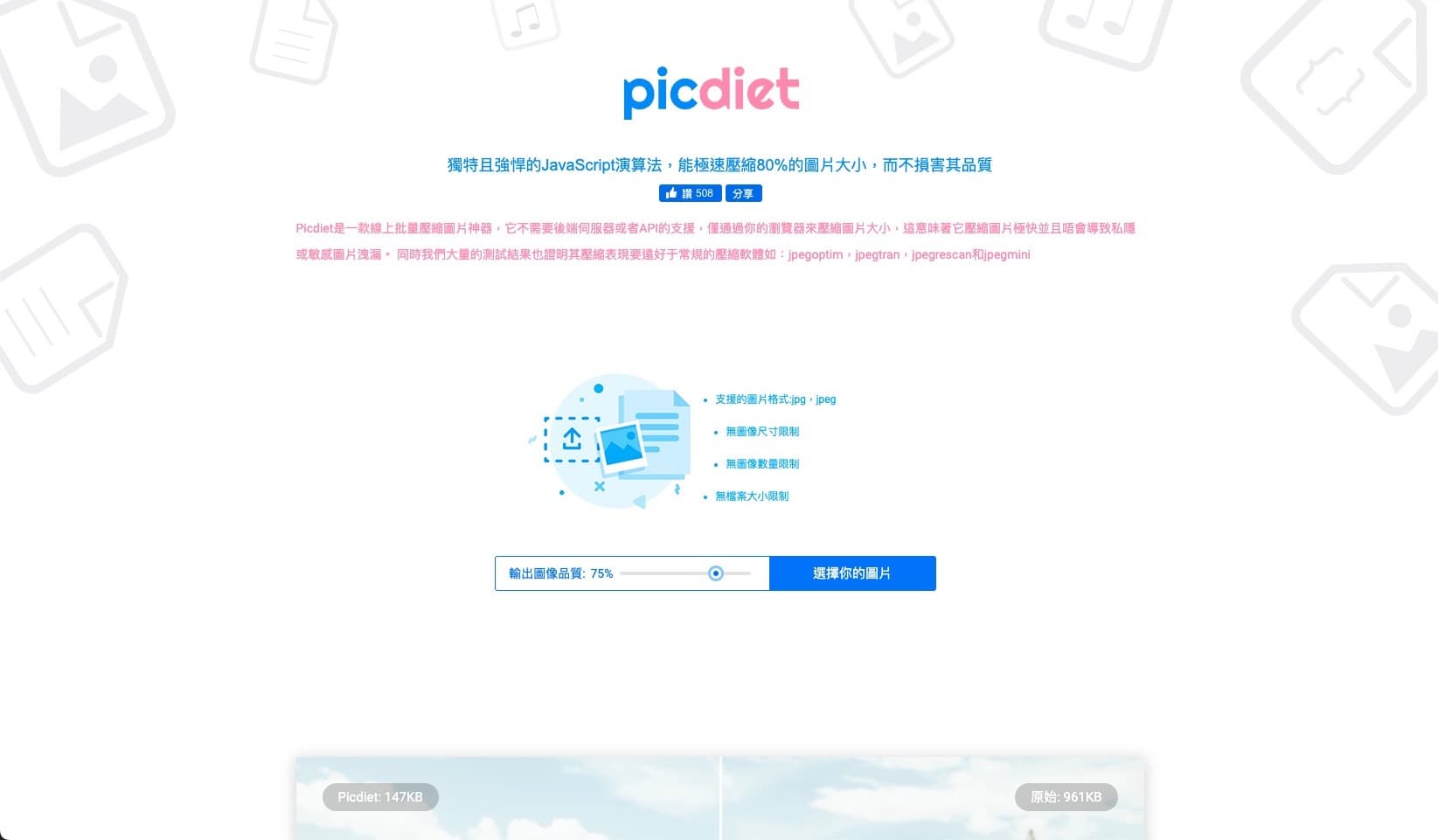
Picdiet 超快速超簡單還免費!
Picdiet 是完全免費的線上小工具,不需要安裝任何檔案、註冊,只需要跟著指示走,簡單快速就能把圖片壓縮完畢,隨時有圖片需要壓縮只要打開 Picdiet 就能快速完成,真的超級方便!
Picdiet 5大超方便的優點
Picdiet 雖然免費且功能單一,但是還是有很多很棒的特色,以下一一介紹 Picdiet 的優點。
1.完全免費:免安裝免註冊立即用
Picdiet 目前是完全免費,沒有任何限額,也沒有隱形的費用,也不需要註冊,更棒的是,所有圖片都不會加上浮水印!
2.不存取圖檔:資安保障更安心
Picdiet 是採用 JavaScript 演算法製作的,所有圖片壓縮動作都在瀏覽器完成,這樣的好處是檔案不需上傳的後端,完全免去圖片上傳的等待時間。而且,圖片不會被上傳到網路上,從網路隱私的角度來看更安全。
3.畫質保存完整:圖片瘦身不失真
Picdiet 另一個特色就是圖片壓縮完成後,從肉眼看起來很難看出差異,幾乎與原本的圖片一致,尤其是如果採用的是預設的輸出圖像品質75%,壓縮出來的圖片用肉眼幾乎看不出差別,能夠高度保留原圖片的畫質。
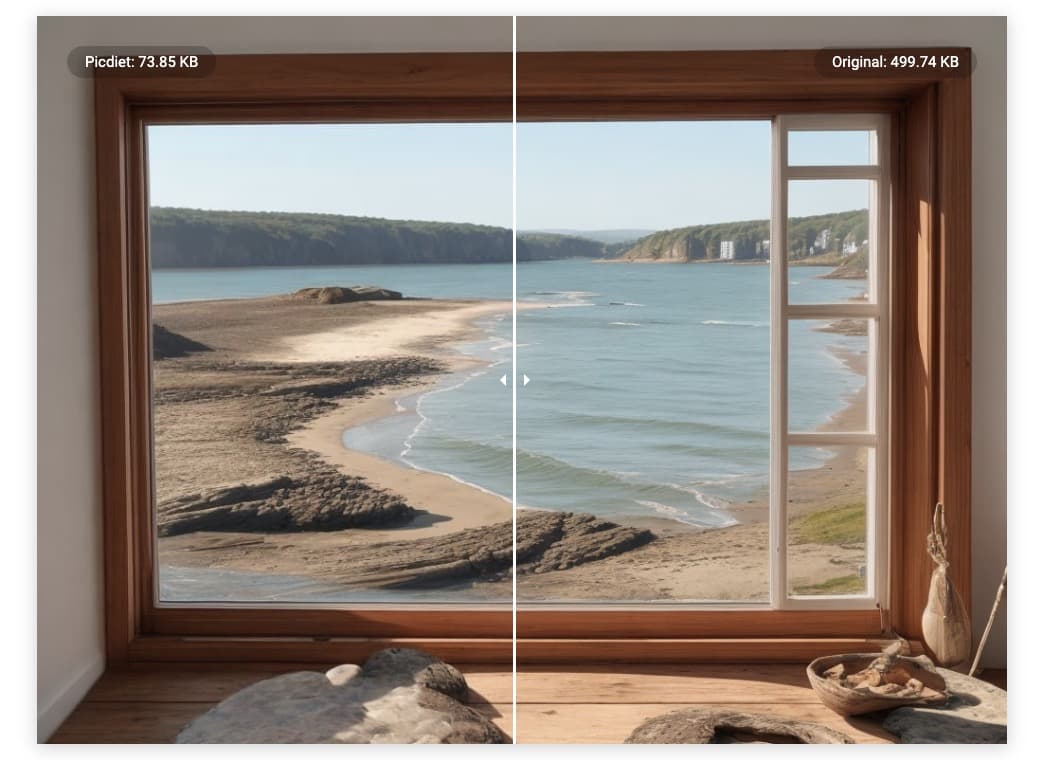
如上方範例圖片,圖片壓縮前後的放在一起比對肉眼上幾乎看不出差異,也沒有明顯的斷層感;不過部分圖片會在壓縮後彩度些微降低,尤其是如果輸出圖像品質調整的比較低的話,除了色彩差異之外還會有一些細節消失,可以實際壓縮後去觀察其效果。如果很介意畫質差異的話,建議直接採用輸出圖像品質75%,壓縮後圖片品質都不會差太多。
4. 一鍵壓縮:操作直覺速度快
Picdiet 操作上非常簡單,不需要繁雜的步驟,只要選擇圖片,繁雜的步驟,只要選擇圖片就會馬上開始壓縮,壓縮完畢後也可以直接下載,不會一直換頁、誤導的按鈕或是跳出廣告干擾。而且圖片壓縮非常快,通常檔案不是特別大的話都在幾秒之內就能完成,整個操作過程流暢又快速。
如果不是特別大的檔案,通常完成壓縮只要3-4秒,如果是 10 MB左右的檔案,也大約才耗時7-9秒,整體壓縮速度算是非常快速。
5. :壓縮成果絕佳
Picdiet 壓縮的結果真的非常厲害,不過根據圖片內容的不同,壓縮率也會有點差異,網站上提供範例圖片可以看到大部分為自然風景,有少部分為人像,壓縮比例約為85%。
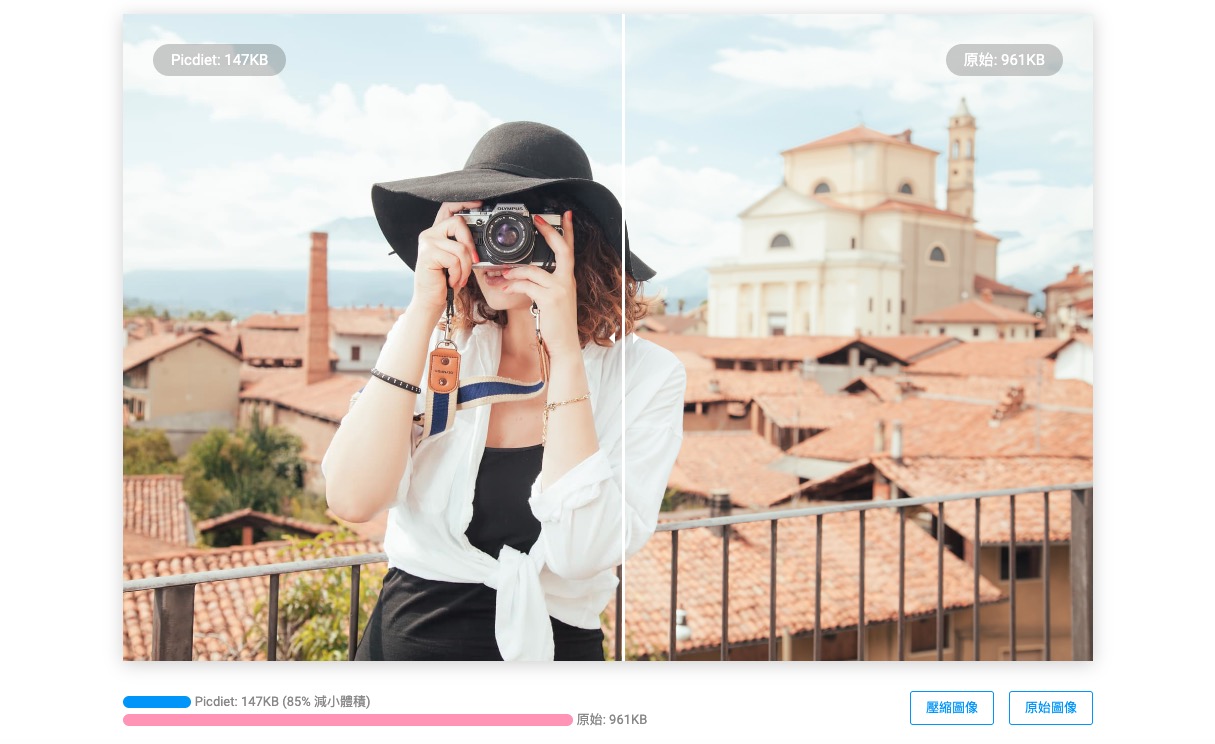
如果排除圖片已壓縮過或是檔案已經很小的狀況,以預設的輸出圖像品質75%來看,平均壓縮比例大約為70%-90%,畫面比較複雜,或是有被轉檔過的圖片大約的會落在60%-85%左右,整體來說基本上都會落在在50%-90%之間。以壓縮率來看,假設一張照片平均減小60%的話,整個頁面對於主機空間的負擔就會大幅度降低,不論是經營旅遊、登山類型的部落格、網路媒體或電商, Picdiet 絕對是壓縮圖片的首選工具。
Picdiet 使用上需注意的5個小提醒
雖然 Picdiet 有很多便利的特點,不過也有一些使用上需要留意的部分,以下提供5個使用小提醒。
1. 僅支援單張壓縮:無法大量壓縮
Picdiet 最不方便的地方就是每次壓縮圖片都只有單張壓縮,無法大量壓縮,只能一張一張處理,如果遇到一次性要壓縮大量圖片的話,就要花時間慢慢處理,比較沒有效率;不過 Picdiet 壓縮速度很快,其實如果有順序的壓縮也是可以很快完成的。
2. 不保留圖檔:壓縮後務必記得先下載
前面有提到 Picdiet 只有前端網頁,圖片沒有被上傳到雲端,所以壓縮結果也不會被保留,也就是說,如果壓縮完成後沒有立即下載,就要再重新壓縮一次。
3. 保留原檔名:壓縮圖片檔名與原檔一致
一般多數的圖片壓縮工具,在檔案壓縮後通常會改變檔案名稱,不過 Picdiet 完全沒有修改檔名,也就是說,如果下載時剛好跟圖片原檔放在同一個資料夾,很有可能被覆蓋,建議一定要先將原檔集中在一個資料夾中,避免被壓縮後的檔案覆蓋。
4. 適用單一圖片類型:目前僅支援 jpg、jpeg 壓縮
如果你需要壓縮其他檔案類型的圖片(例如:png、webp),很可惜目前 Picdiet 並沒有支援,只能換另一款工具了,推薦可以改用 TinyPNG。
我們有針對 TinyPNG 的同品牌工具 TinyJPG 做介紹,基本上只有檔案格式的差別,不過使用上都沒有差異,而且在 TinyPNG 和 TinyJPG 的頁尾可以找到切換格式的連結,想了解更多的話歡迎參考我們另一篇介紹文章:一個動作快速壓縮圖片!TinyJPG。
5. 僅有壓縮功能:無法同時剪裁、縮放圖片
目前 Picdiet 的功能非常單一,不像有些工具還能做圖片裁切、縮放或是其他附加的修圖功能,如果想要找到一套多功能的工具,那麼 Picdiet 就不適合。
Picdiet 實測與總整理
前面講了這麼多 Picdiet 的介紹,接下來要實際實測以下幾張圖片,實際比較壓縮率以及圖片畫質的差異,最後針對 Picdiet 特色做一個總整理,讓我們一起看下去~
實測結果一:景色
| 壓縮前 | 壓縮後 | 壓縮率 |
|---|---|---|
| 550.62 KB | 85.98 KB | 84% |
目前實測發現海水或是大片色塊、漸層、白底之類的圖片通常壓縮率會比較好,例如這張海水與沙灘,幾乎是大片的色塊面積,色系也比較單一,沒有很多跳色,壓縮率相對來說會比較高。
原圖:

壓縮後:

實測結果二:動物
| 壓縮前 | 壓縮後 | 壓縮率 |
|---|---|---|
| 212.49 KB | 66.23 KB | 69% |
動物身上經常會有多樣化的花紋、斑點、色彩等,加上背景叢林有許多樹葉一細節,壓縮率較其他圖片稍低了一點。
原圖:

壓縮後:

實測結果三:人物
| 壓縮前 | 壓縮後 | 壓縮率 |
|---|---|---|
| 207.28 KB | 60.39 KB | 71% |
這張圖片有多處不同的彩色,還有髮絲等比較細節的部分,不過整體背景還是比較單純的,所以雖然有稍微影響到壓縮率,但整理來說還是壓縮率還是蠻高的。
原圖:

壓縮後:

Picdiet 測試小結
除了上面三項不同的圖片以外,本次還有針對轉檔的檔案以及截圖檔案去做測試,大約會落在50%-60%之間,可能是因為轉檔後的檔案以及截圖檔案在過程中已經有初步壓縮過檔案大小,且以1024寬度的圖片來看,壓縮後的大小大多座落於60KB-100KB之間,一樣是可以壓縮得蠻小的。不過圖片品質差異一樣不大,就不特別展示其結果了。
本次測試的三張圖片都有不同的細節,壓縮率落在60-85%之間,不過也不能僅僅只看壓縮率,像是第一張風景圖片,雖然壓縮率為這幾張圖片中最高,但其壓縮後的大小為86KB左右,相比於其他兩張圖片,壓縮後檔案是最大的,還大於壓縮率69%的動物圖片。
壓縮率的確可以判斷其對於圖片壓縮比例的成果,不過也僅是參考,最主要是檔案大小大幅減少了,能夠幫助網站載入更快速,讓使用者體驗最佳化。
Picdiet 特色總表
| Picdiet | |
|---|---|
| 費用 | 免費 |
| 平台/系統 | 線上免安裝 |
| 支援類型 | jpg、jpeg |
| 是否需註冊 | ✕ |
| 存取圖檔 | ✕ |
| 大量壓縮 | ✕ |
| 歷史紀錄 | ✕ |
| 圖片剪裁 | ✕ |
| 前後對比 | ◯ |
| 免費版浮水印 | ✕ |
| 壓縮數量限制 | ✕ |
| 圖片尺寸限制 | ✕ |
| 檔案大小限制 | ✕ |
| 操作簡易 | ★★★★★ |
| 畫質維持 | ★★★★☆ |
| 壓縮比例 | 約約50%-90% (視圖片內容) |
讓 Picdiet 幫你的網站圖片瘦身
希望今天這邊有幫助到需要壓縮圖片的你,不管是經營部落格、網路商店都非常好用,甚至是從繪圖軟體、設計軟體輸出的圖片都能再次壓縮得更小,大幅節省網站空間,也提升使用者體驗。下次上傳圖片再也不需要在畫質跟檔案大小之間選擇了!快來壓縮圖片,幫助你的網站大瘦身吧!
Picdiet 連結:https://www.picdiet.com/